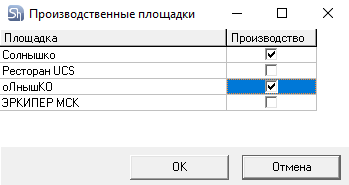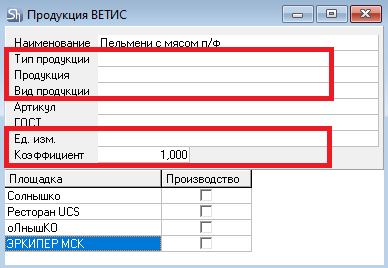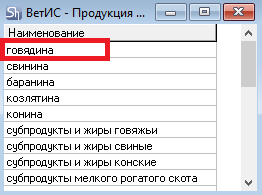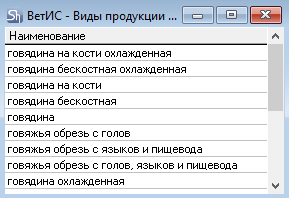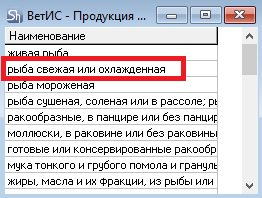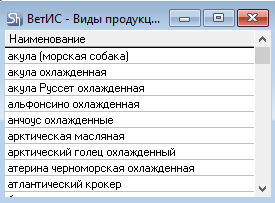Собственная продукция ВЕТИС
Собственная продукция ВЕТИС – номенклатура, созданная в ВЕТИС на основе товаров r_k StoreHouse Pro. Данная номенклатура будут участвовать в ВЕТИС для создания «Производственных ВСД».
Для создания номенклатуры в ВЕТИС из списка товаров r_k StoreHouse Pro выберите пункт «ВЕТИС» - «Собственная продукция ВЕТИС» главного пункта меню «Сервис».
Данный справочник также ведется в разрезе собственных юридических лиц. Поэтому для вывода и настройки справочника товаров для ВЕТИС в фильтре необходимо выбрать собственное юридическое лицо. 
Можно вывести общий список товаров или отфильтровать или сгруппировать товары по свойствам товаров. Для этого заполнитель дополнительные поля фильтра – Товарные группы, Категория, Бух. категория или Группировать.
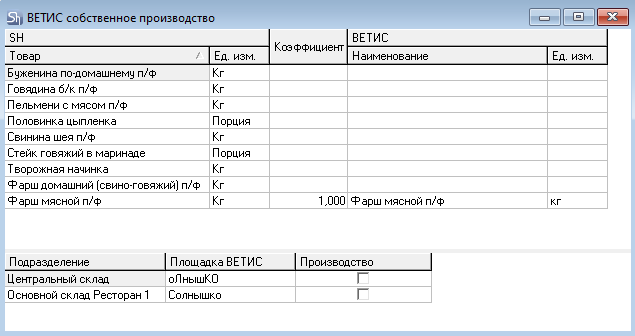
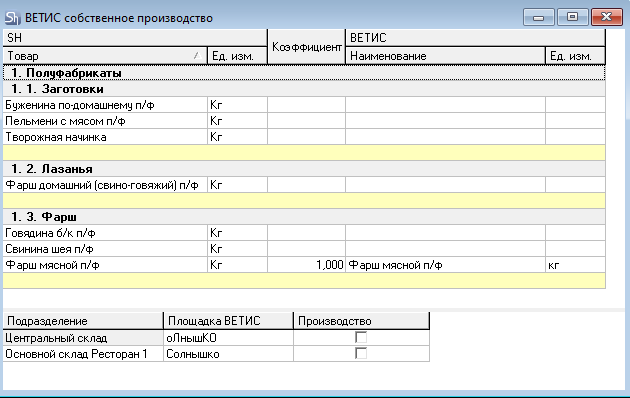 Из этого списка можно создать товары в ВЕТИС.
Из этого списка можно создать товары в ВЕТИС.
Создание товара в ВЕТИС
Для создание товара в ВЕТИС на основе товара r_k StoreHouse Pro:
- Откройте список товаров «Собственная продукция ВЕТИС»;
- Выделите товар в списке;
- Воспользуйтесь пунктом контекстного меню «Редактировать собственную продукцию ВЕТИС»;
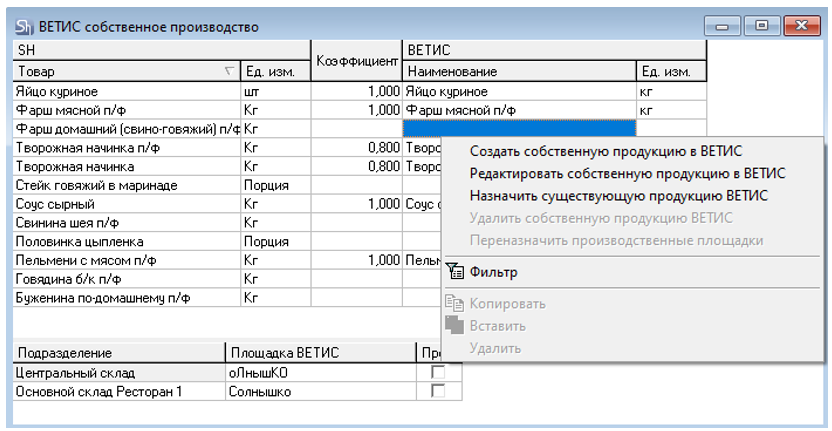
- Наименование будет подставлено из наименования товара r_k StoreHouse Pro. При необходимости наименование можно отредактировать;
- Заполните параметры создаваемого товара ВЕТИС;
- Обязательные для заполнения: Тип продукции, Продукция, Вид продукции, Ед. изм., Коэффициент.
- Не обязательные для заполнения: Артикул (если не заполнен, будет подставлен номер из карточки товара r_k SH Pro) и ГОСТ – текстовые поля.
|
|
- Определите площадки, на которых данный товар может быть произведен;
- Нажмите кнопку
 на панели инструментов, для создания товара в ВЕТИС.
на панели инструментов, для создания товара в ВЕТИС.
Параметры, заполняемые перед создание товара в ВЕТИС берутся из справочников ВЕТИС в момент открытия списка (онлайн). Все параметры взаимосвязаны – сперва необходимо определить «Тип продукции», затем «Продукцию» и потом «Вид продукции».
|
|
|
|
|
Ед. изм. – единица измерения из справочника ВЕТИС для создания товара в ВЕТИС. Справочник единиц измерения ВЕТИС также выводится онлайн из базы ВЕТИС. Выберите единицу измерения, в которой будет создан товар в ВЕТИС.
Коэффициент – если выбранная единица измерения ВЕТИС не соответствует 1:1 базовой единице измерения товара, то установите необходимый коэффициент пересчета - Сколько единиц измерения ВЕТИС в 1 единице измерения r_k StoreHouse Pro. (1 коробка= 2,5кг). 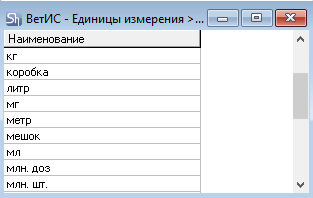
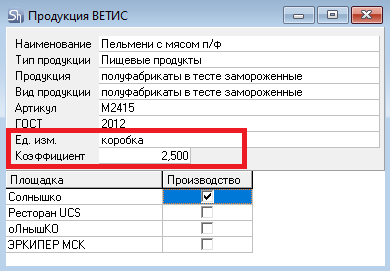 Если необходимо, свойства созданного товара ВЕТИС можно отредактировать:
Если необходимо, свойства созданного товара ВЕТИС можно отредактировать:
- Откройте список товаров «Собственная продукция ВЕТИС»;
- Выделите товар в списке;
- Воспользуйтесь пунктом контекстного меню «Редактировать собственную продукцию ВЕТИС»;
- Внесите необходимые изменения;
- Изменить можно: Наименование, Артикул, ГОСТ, Ед. изм. и коэффициент, Площадки
- Недопустимо изменение прописанной иерархии Тип продукции, Продукция, Вид продукции.
- Нажмите кнопку
 на панели инструментов, для сохранения изменений в товаре в ВЕТИС.
на панели инструментов, для сохранения изменений в товаре в ВЕТИС.
Если свойства продукции были заданы некорректно, то можно удалить товар в ВЕТИС и удались связь с ним товара r_k StoreHouse Pro:
- Откройте список товаров «Собственная продукция ВЕТИС»;
- Выделите товар в списке;
- Воспользуйтесь пунктом контекстного меню «Удалить собственную продукцию ВЕТИС»;
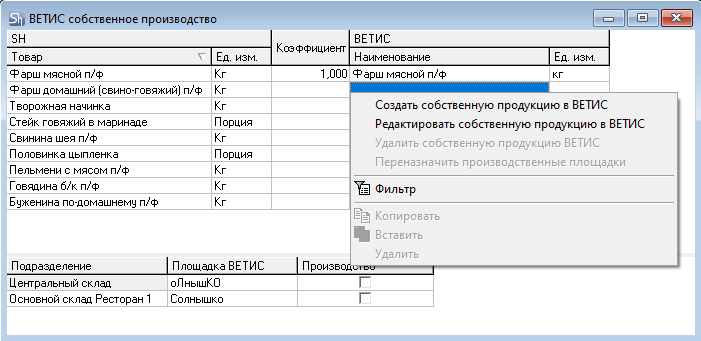
- Подтвердите выполнение операции;
- Если нет ссылающихся документов ВЕТИС, товар будет удален из ВЕТИС и в r_k StoreHouse Pro будет удалена ссылка на товар ВЕТИС,
Создание группы товаров в ВЕТИС
Если в базе r_k StoreHouse Pro уже создан большой перечень номенклатуры, которая подлежит регистрации в ВЕТИС, то для удобства можно воспользоваться групповым созданием товаров ВЕТИС для однотипных товаров.
Для создание группы товара в ВЕТИС:
- Отфильтруйте или сгруппируйте список товаров удобным способом;
- Откройте список товаров «Собственная продукция ВЕТИС»;
- Выделите товары в списке, используя [Shift] или [Ctrl];
- Воспользуйтесь пунктом контекстного меню «Создать собственную продукцию ВЕТИС»;

- Заполните параметры создаваемого товара ВЕТИС;
|
|
- Определите площадки, на которых данный товар может быть произведен;
- Нажмите [Выполнить], для создания товара в ВЕТИС.
Параметры заполняются аналогично заполнению при создании одного товара ВЕТИС.
- Коэффициент единицы измерения ВЕТИС к единице измерения r_k StoreHouse Pro в создаваемых товарах будет выставлен 1
- Нельзя заполнить для группы товаров информацию по ГОСТ
- Артикул будет присвоен равный коду товара r_k StoreHouse Pro
Для редактирования созданных товаров ВЕТИС воспользуйтесь пунктом контекстного меню «Редактировать собственную продукцию ВЕТИС».
Для удаления созданного товара в ВЕТИС воспользуйтесь пунктом контекстного меню «Удалить собственную продукцию ВЕТИС». Удаление товара ВЕТИС возможно только в случае отсутствия связанных с товаром документов ВЕТИС.
Назначить существующую продукцию ВЕТИС
Если в ВЕТИС уже создавалась номенклатура для оформления производственных ВСД, то данные позиции можно сопоставить с товарами r_k StoreHouse Pro.
Для сопоставления товара r_k StoreHouse Pro с номенклатурой ВЕТИС:
- Отфильтруйте или сгруппируйте список товаров удобным способом;
- Откройте список товаров «Собственная продукция ВЕТИС»;
- Воспользуйтесь пунктом контекстного меню «Назначить существующую продукцию ВЕТИС»;
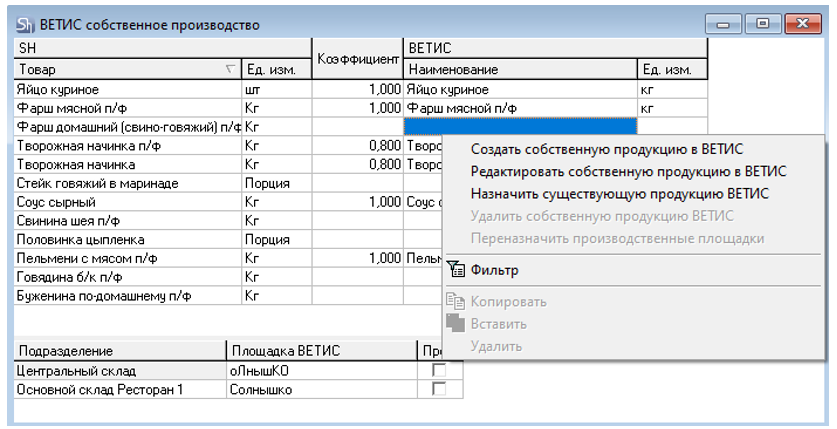
- В открывшемся окне выберите номенклатуру ВЕТИС для сопоставления. Для поиска номенклатуры можно воспользоваться стандартным поиском по таблице.

Переназначение производственных площадок
Если товары ВЕТИС уже созданы, и происходит добавление новой производственной площадки в ВЕТИС, то необходимо существующие товары «объявить» как товары новой площадки.
Это можно сделать через пункт контекстного меню «Редактировать собственную продукцию в ВЕТИС». Также данный функционал доступен для группы выделенных товаров:
- Отфильтруйте или сгруппируйте список товаров удобным способом;
- Откройте список товаров «Собственная продукция ВЕТИС»;
- Выделите товары в списке, используя [Shift] или [Ctrl];
- Воспользуйтесь пунктом контекстного меню «Переназначить производственные площадки»;
- В открывшемся окне выставьте флаги для тех площадок, производство на которых выбранных товаров должно фиксироваться в ВЕТИС.